Openwrt镜像和镜像转换工具下载链接:https://lidrive.vip/OpenWrt/OpenWrt%20X86/6.1%E5%86%85%E6%A0%B8/%E9%AB%98%E5%A4%A7%E5%85%A8
Openwrt固件更新地址:https://www.right.com.cn/forum/thread-8286335-1-1.html
参考教程:https://post.smzdm.com/p/a3g7q245/?sort_tab=new/#comments
https://zhuanlan.zhihu.com/p/528838150
https://blog.csdn.net/qiaohewei/article/details/108622050
ikuai使用虚拟机功能的前提:ikuai版本为64位,并且系统内存4G及以上
我的系统版本:3.7.2 x86 Build202304211807
首先,在第一个链接中,下载openwrt镜像和镜像转换工具,我这里选择引导模式为efi的高大全版本,精简版本在同一个路径,可自行选择:

然后将下载的后缀为.gz的openwrt镜像直接解压,得到img后缀的镜像文件,解压之后的img镜像大小为500M左右。Ps:如果没有解压镜像或者直接将文件后缀的.gz删掉改为img文件,直接引用该文件来安装,都会导致虚拟机开机出现:no bootable device。

将转换工具解压缩,运行StarV2V.exe:
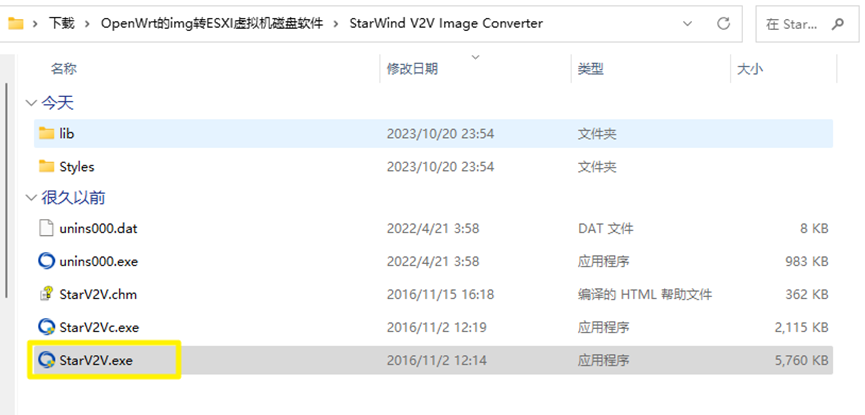
下一步:
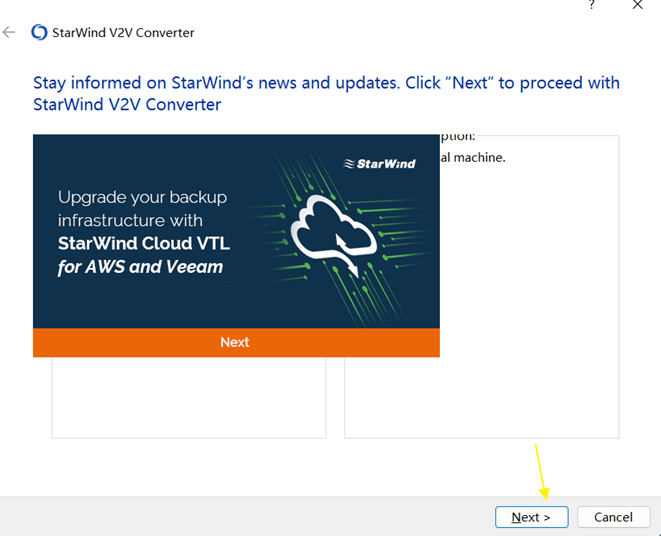

选择刚刚解压的img镜像,然后下一步
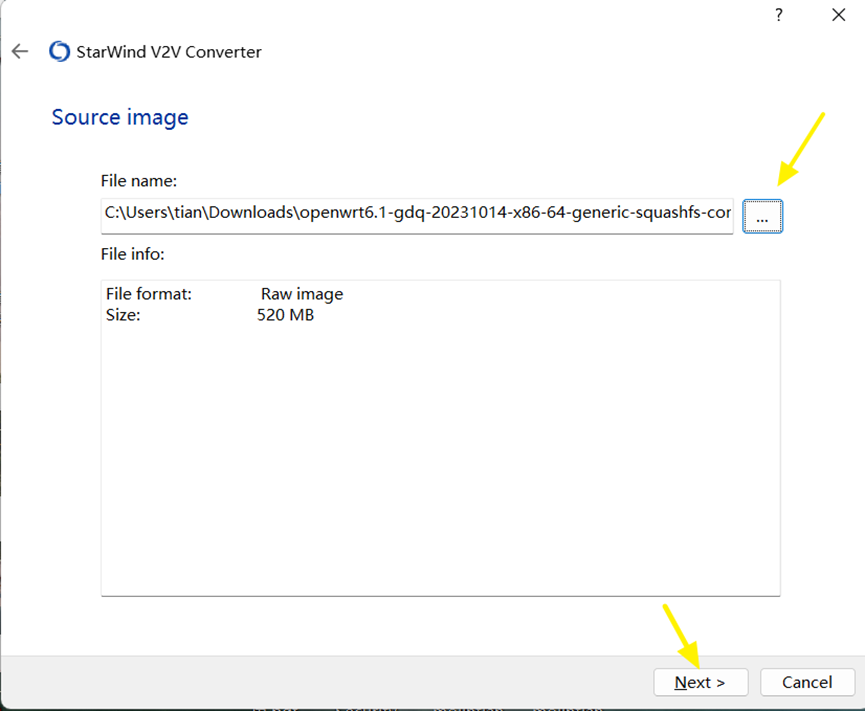
选择倒数第三项,将镜像转换为VHDX格式:
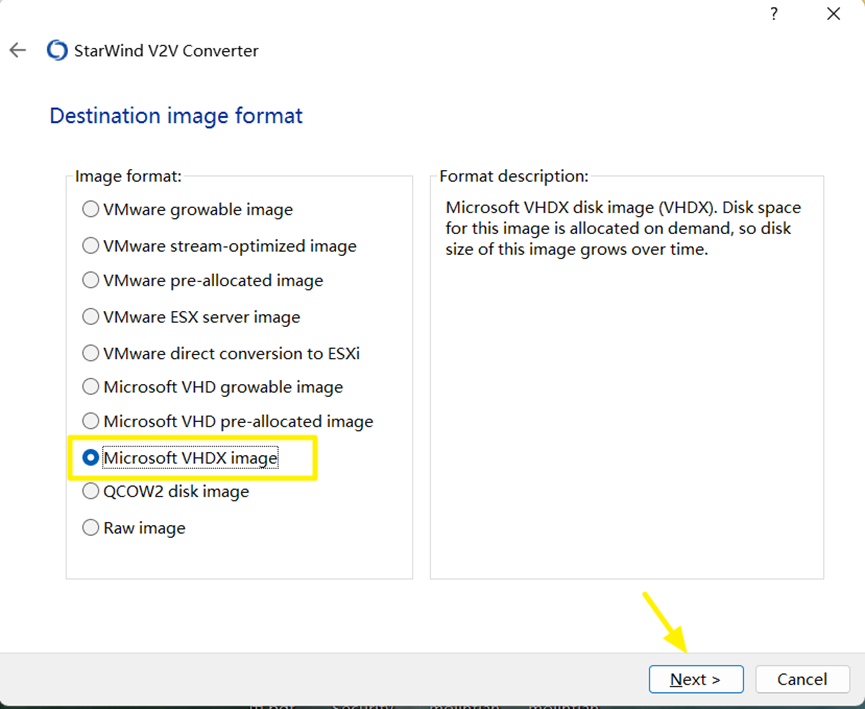
这里无需勾选,下一步:
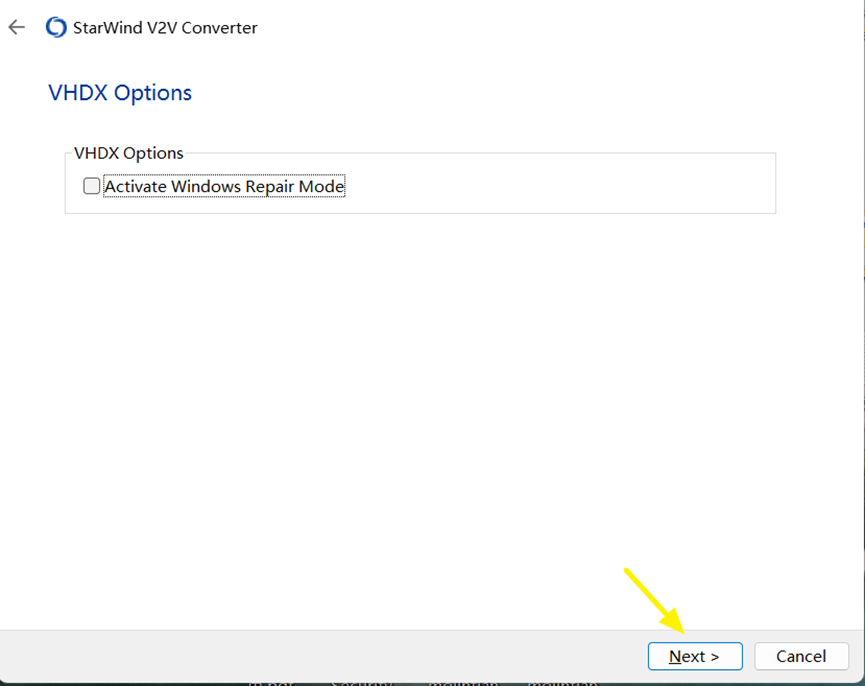
下一步:
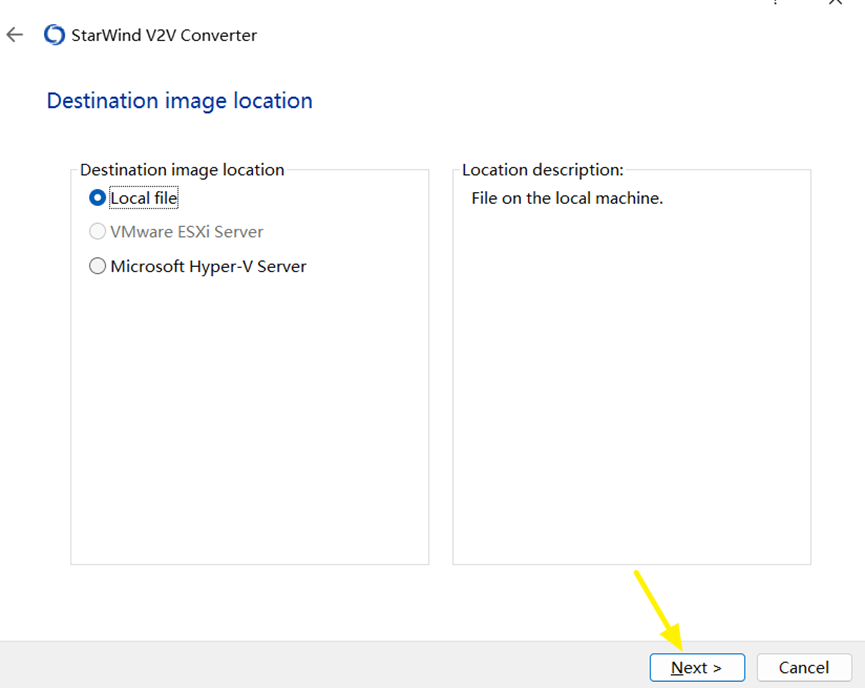
选择文件输出路径,默认是输入镜像的文件夹:
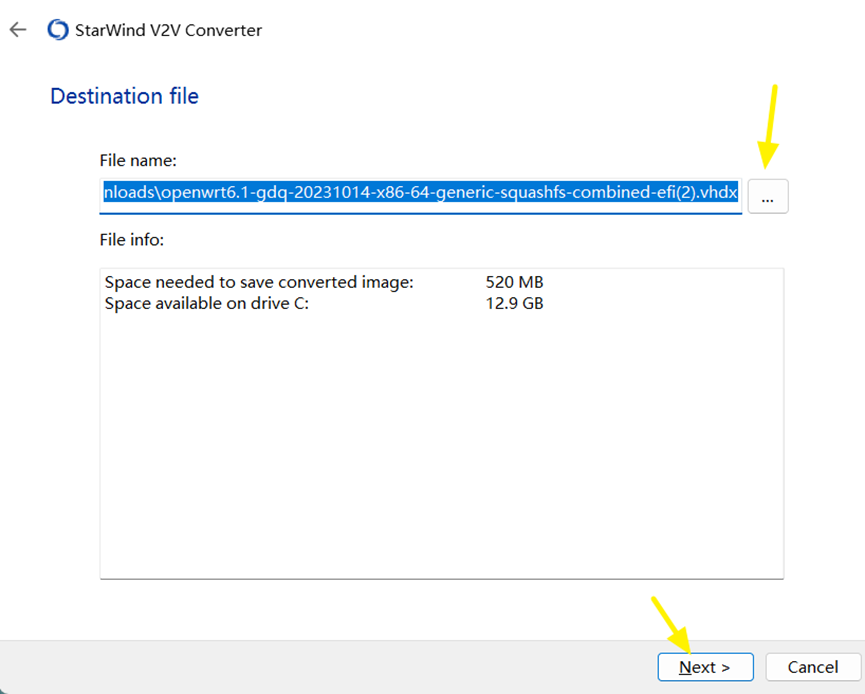
可以看到,已经转换成功,转换成功之后的镜像大小在400M左右:


通过参考链接中的硬盘分区教程,完成硬盘分区并挂载分区之后,我们将镜像上传到ikuai上,我这里的路径是config>openwrt:
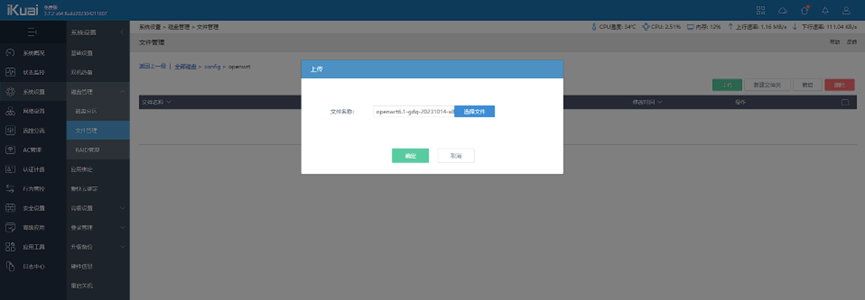
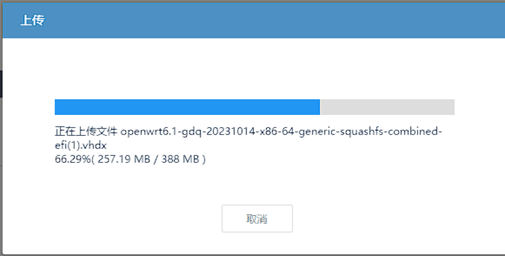
查看并复制文件路径:

接下来我们来到高级应用>虚拟机>添加,新建虚拟机,新建设备,并将刚刚复制的文件路径粘贴进去,其他配置参数如下,内存大小、CPU核心数量可根据个人喜好自行修改。Ps:如果这里直接使用刚刚下载解压之后的img镜像,虽说能够正常开机,但是配置会无法保存,必须要使用vhdx格式的文件。
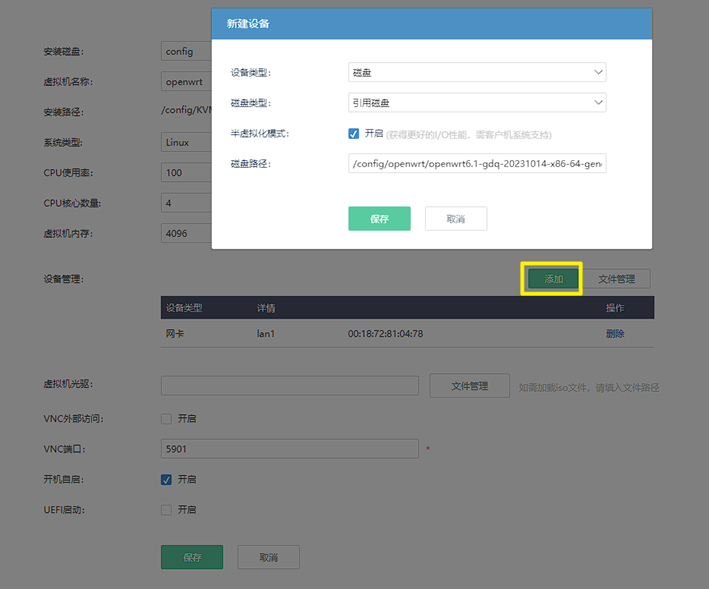

保存之后会自动开机,没有开启就手动开机一下,点击VNC进入管理页面:

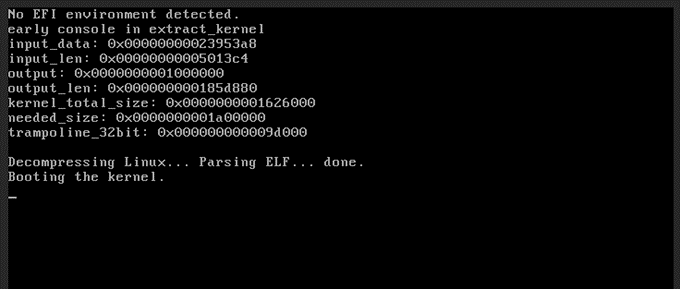
等待一会之后,按Enter进入管理页面:
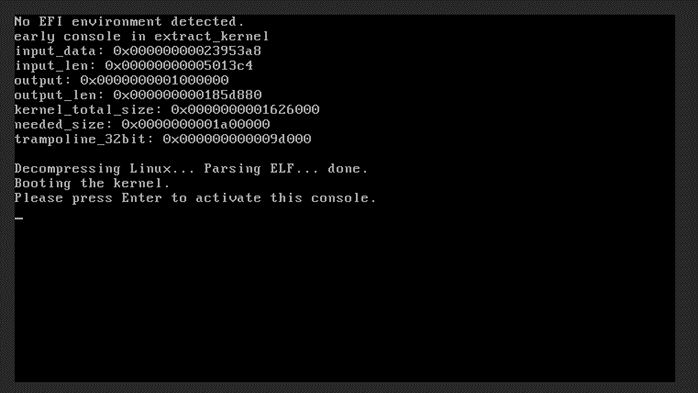
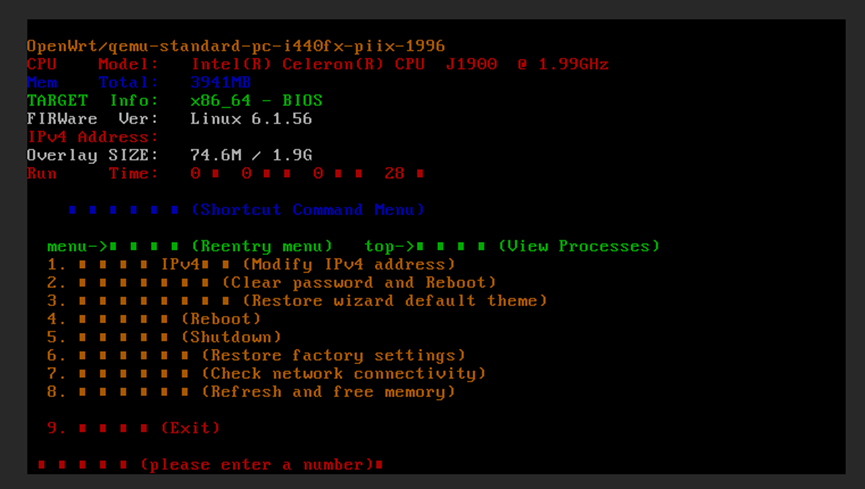
然后我们输入1,并输入你内网lan地址段中暂未使用的地址作为openwrt的管理地址,我内网网段为192.168.3.0/24,网关是192.168.3.1,这里选择192.168.3.254作为管理地址:
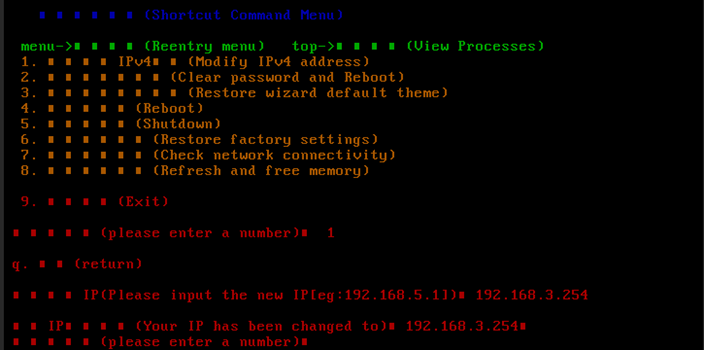
然后我们可以打开cmd,ping一下3.254,看看能不能通,能通就证明配置正确:
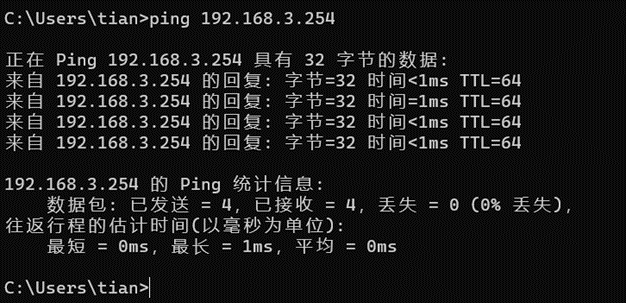
打开Chrome,输入192.168.3.254进入openwrt的web管理页面,默认情况下没有密码,直接点击登录:
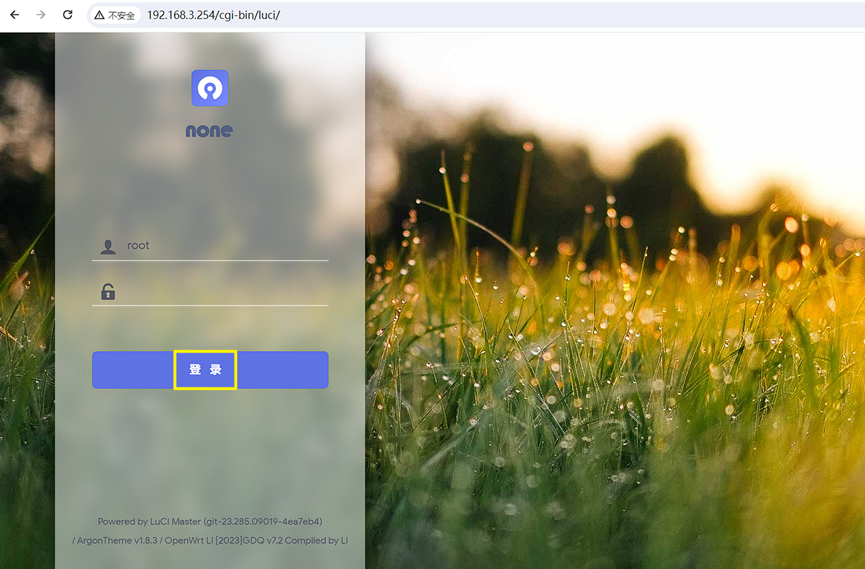
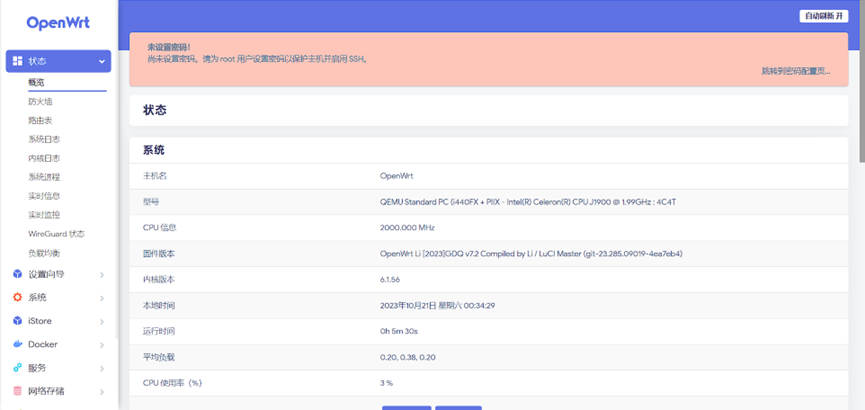
然后我们跳转到管理员页面,输入管理员密码,要不然上面这个横条一直在闪,看着蛮糟心的,输入了之后拉到最下面保存并应用:

至此,ikuai虚拟机安装openwrt已完成。